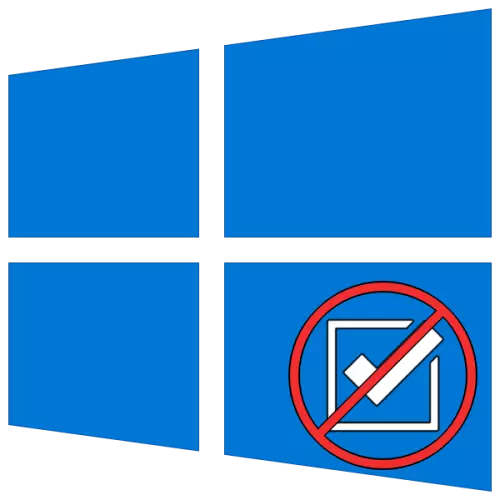
طريقه 1: "Task Manager"
دا اسانه او په چټکۍ سره دا يا دا دنده فعال د وېنډوز Windows 10 په چوکاټ کې لرې، له خوا د "Task Manager" ته اشاره ( "DZ").
- په هر مناسب لاره، پرمخ د "Dispatcher"، د مثال په توګه، په شرطونو تړاو غورنۍ توکی د دندپټې په نامه، او یا د Ctrl + Shift + ټینګښت د مهمو ترکیب د کارولو له لارې.
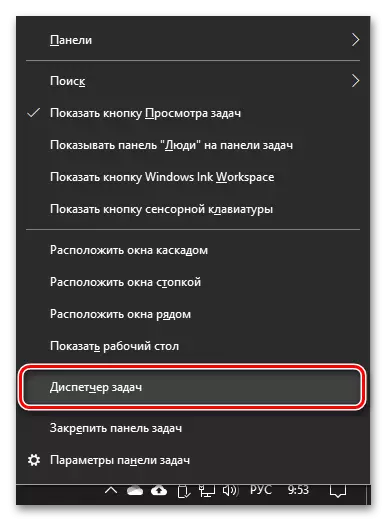
مرحله 2: "کمانډ لاین"
په وينډوز 10 د دنده لرې بل ممکنه لاره دا ده چې د سيسټم د کارولو شکوي "بولۍ ليکه".
- د "بولۍ ليکه" د پازوال په استازیتوب وکړي. دا کیدای شي د غورنۍ له خوا د Start تڼۍ د PCM فشار او یا د لټون ته د سافټ ویر د برخې د نوم د ننوتلو او په پایلو سره سمون لري توکی د ټاکلو په نامه له لارې ترسره شي.
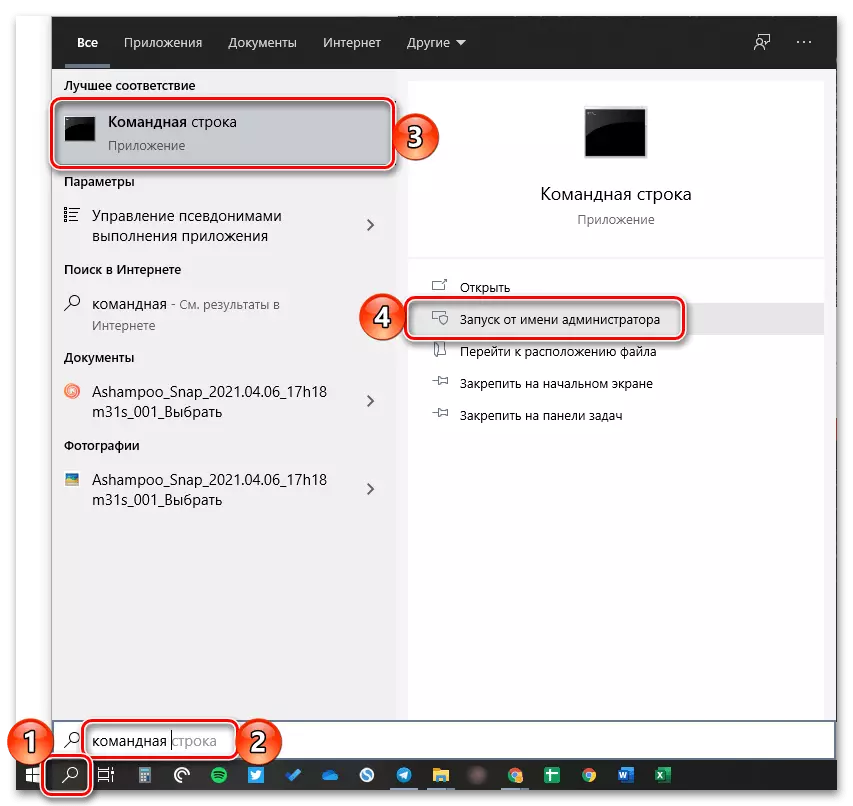
طريقه: 3 "PowerShell"
په وينډوز 10، د يو ډېر ژور کاري د دې Console OS پخوانيو نسخو د معمول کاروونکو ته انالوګ شته ده، او دا هم کولای شي چې د سافټ پروسه ودريږي وکارول شي.
- پرانيستل "PowerShell" د پازوال په استازيتوب. د اسانه لاره چې دا د لټون سره وکړي.
- لاندې دپوښتنی سره وليکئ او "کې وليکئ" کلیک وکړی.
get-بهیر.
- په جدول کې د قوماندانی په پایله کې تولید، د دنده ده چې باید بشپړ شي پيدا کړي. دلته تمرکز وکړي، لکه څنګه چې په تېر په صورت کې، لاندې د دوو مقدارونو د یو - "تذکرو" یا "ProcessName"، چې دا به په یاد او یا نوشتن اړين وي.
- بل، ته داخليږي او د لاندې امر کوم اجرا:
درولو پروسه -NAME "PROSESSNAME" -FORCE
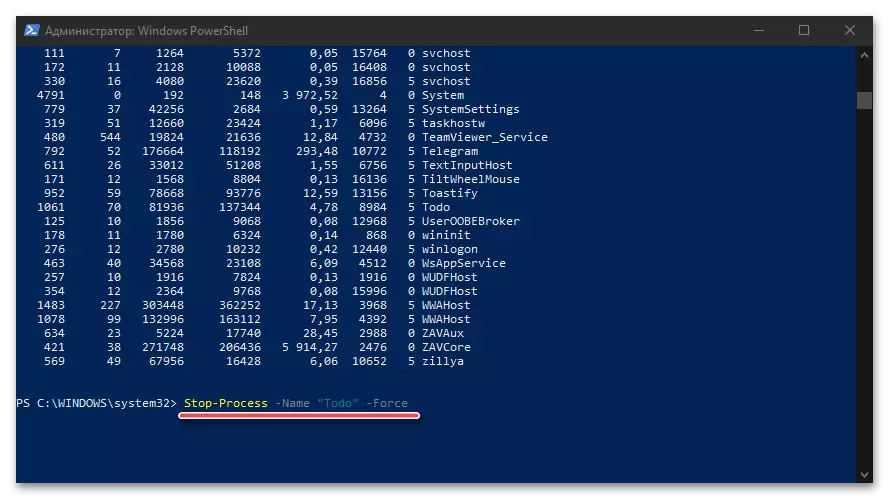
Stop بهیر -ID تذکرو -Force
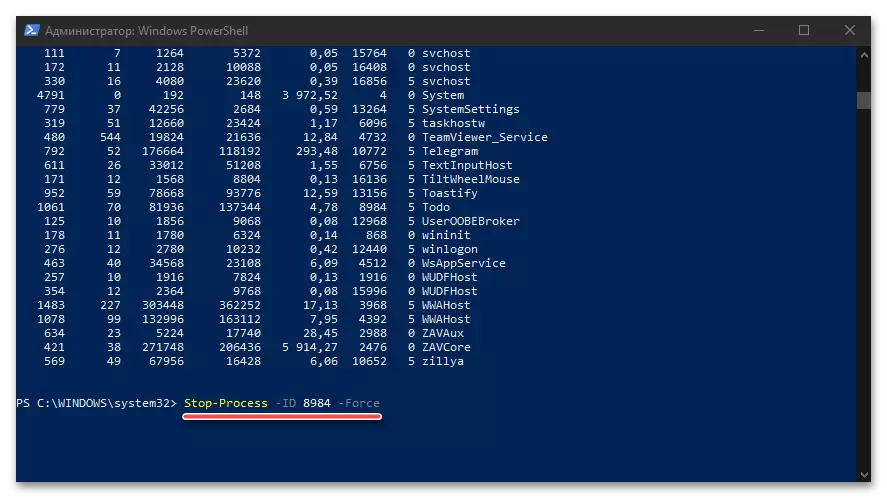
ProcessName په جدول په شرطونو ارزښت، په يادي اشاره ده. ID (دوهم د پاراميټر، -ID وروسته) - د بهير شمیره.
- څومره ژر چې تاسو په توګه وليکئ مهمو مطبعې، د مشخص دنده به لرې شي.
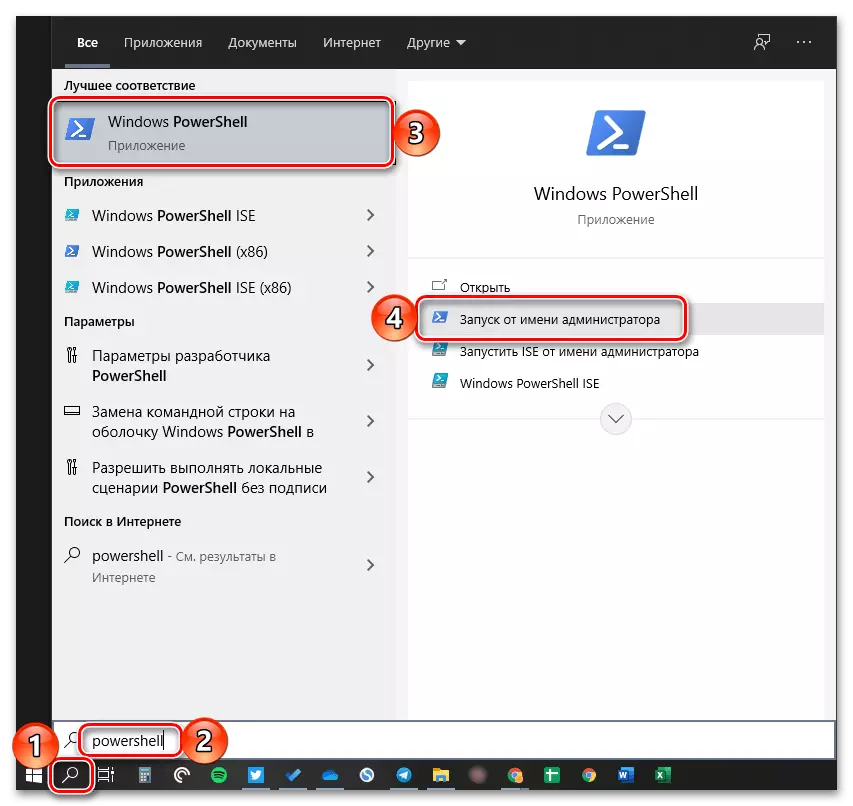
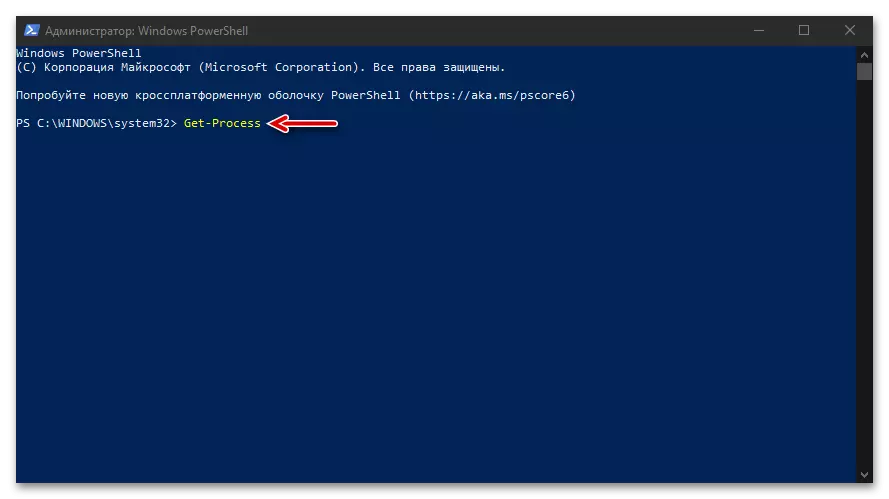
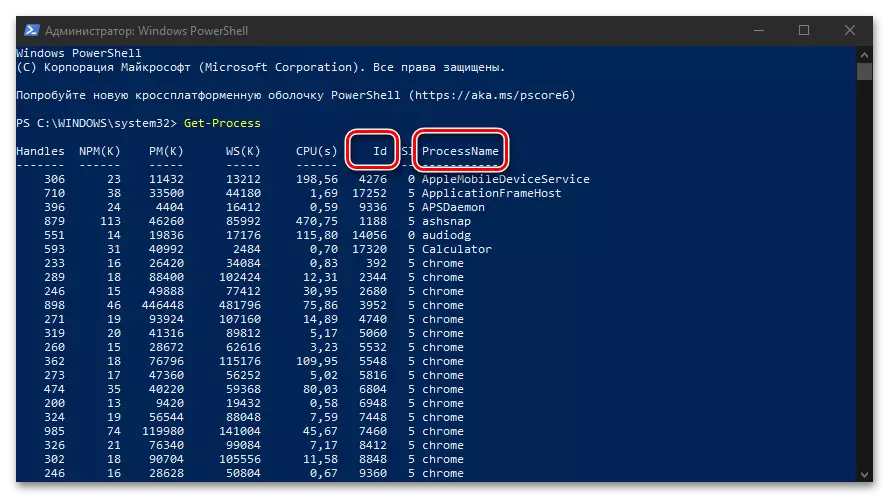
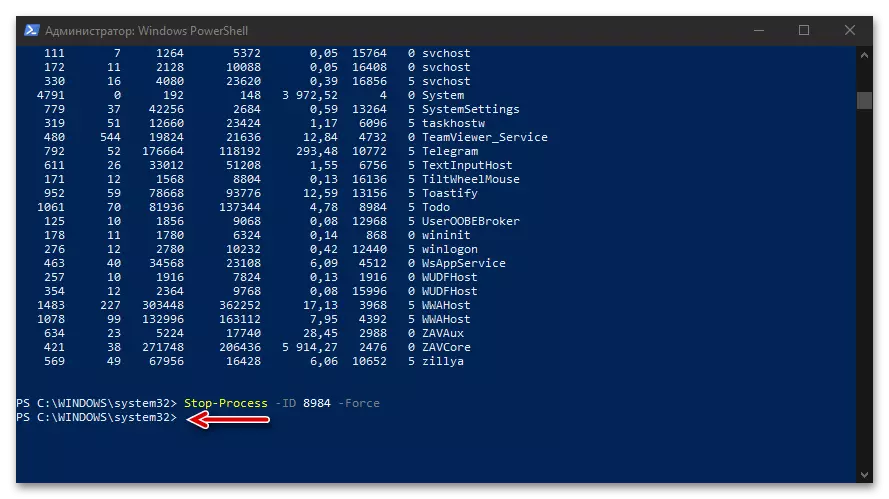
د یادونې وړ ده چې په "PowerShell"، د "بولۍ ليکه" برعکس، دا ده چې په هره طريقه نندارې ته نه ده، دا به ساده ممکنه وي چې د لاندې کمانډ ته ننوځي.
طريقه: 4 د دریمې ډلې د سافټ
د نظام وسیلې پورته بحث سربیره، تاسو کولای شي د دریم ګوند سافټ څخه د کار په بهیر کې د "لسګونو" ودروي، او په رسمي توګه د چليز غونډال، د Microsoft د منځته راوړونکی له خوا سپارښتنه.
دانلود له بهیر څخه د مایکروسافټ Explorer
- لاندې لینک څخه په استفادی سره دانلود مخ ته ولاړ او په دانلود بهیر Explorer کلیک وکړی.
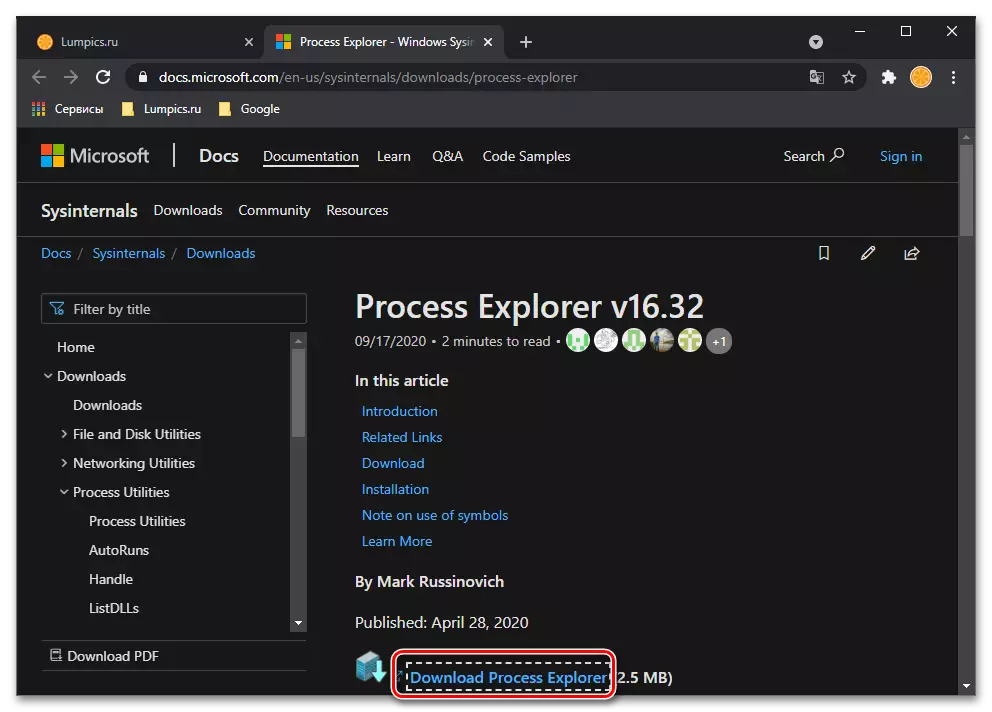
پوری د کتنمل کارول د امستنو او د اړتیا په صورت، په سيستم "Explorer" کړکۍ چې پرانيستل شوه، هغه ځای د لګاو د دوتنې د ژغورلو او د تایید د Save تڼۍ وکاروئ دی ځانګړی کړی.
- سره د کښته آرشيف د فولډر ته لاړ شه او له خوا د تړاو غورنۍ سره غوښتنه او د مناسب توکی د انتخابولو دا راپاروونکو،
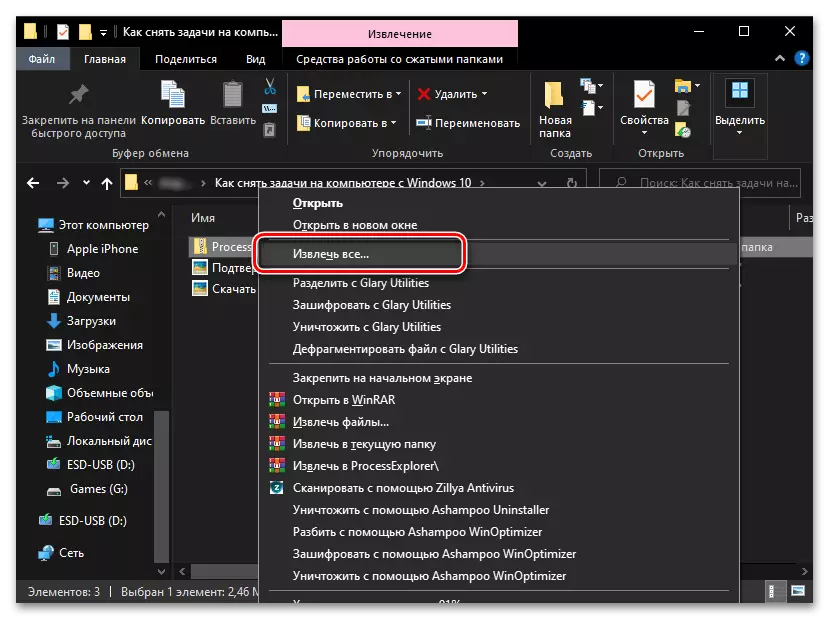
او بيا په يوه جلا کړکۍ د استخراج تاييدوي.
- د عملي غوښتنلیک دوتنې چلول، د چليز غونډال د کوم لپاره چې دا موخه دا ده چې د رخصتیدو په پام کې نیولو. "PROCEXP" - د 32 دلیږدرالیږد، "PROCEXP64" - 64.
- که تاسو غواړئ، د جواز د موافقې شرطونه ولولي او په د "موافق" تڼی په کلیک وکړی.
- په اصلي کړکۍ، د بهیر Explorer چلولو به په شېبه د ټولو د اوسني بهیر ښودل شي، لکه څنګه چې د هغه په شان په "Task Manager" سيستم ښکاري.
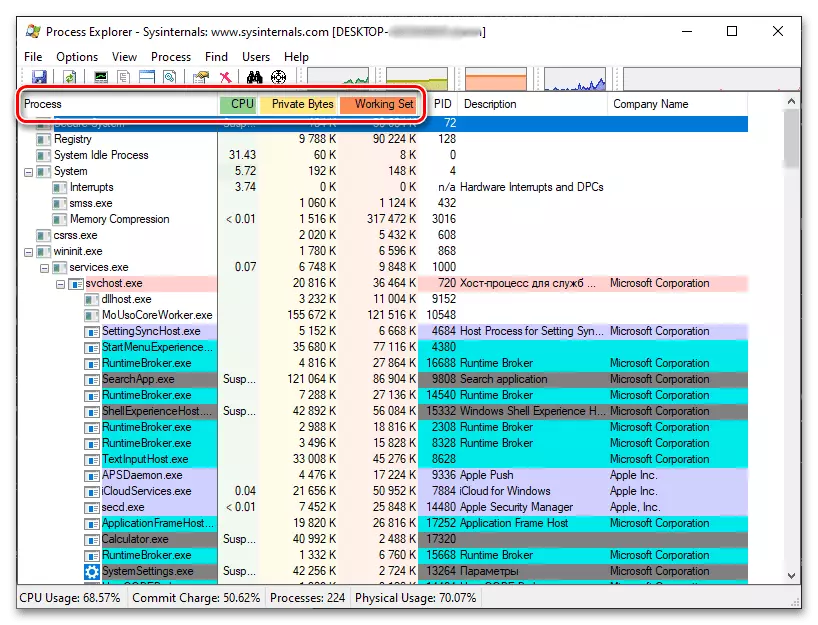
د نوم او یا د بار د دې برابر او يا دا چې د ولايتي شورا د هارډویر برخه - په تيزۍ سره د کار د کوم چې تاسو غواړئ چې ودروي، له خوا د پارامترونو یو لست ترتیب کړو. بيا، د اړتیا په صورت، رغښت ښکته ميز دی.
- د کيڼه تڼۍ (LCM) فشار، د کاري تاسو غواړئ چې د لرې او، بيا، او یا د د تړاو غورنۍ غږ او په هغې کې د "ووژل بهیر" توکی انتخاب، يا Use the "دل" د مهمو او یا د هغه د درولو تڼی په غوره سر تختې.
- په سره د يوې پوښتنې په يوه Pop-up کړکۍ په کېکاږلو "هوکی" ستاسو د حل تاييد.
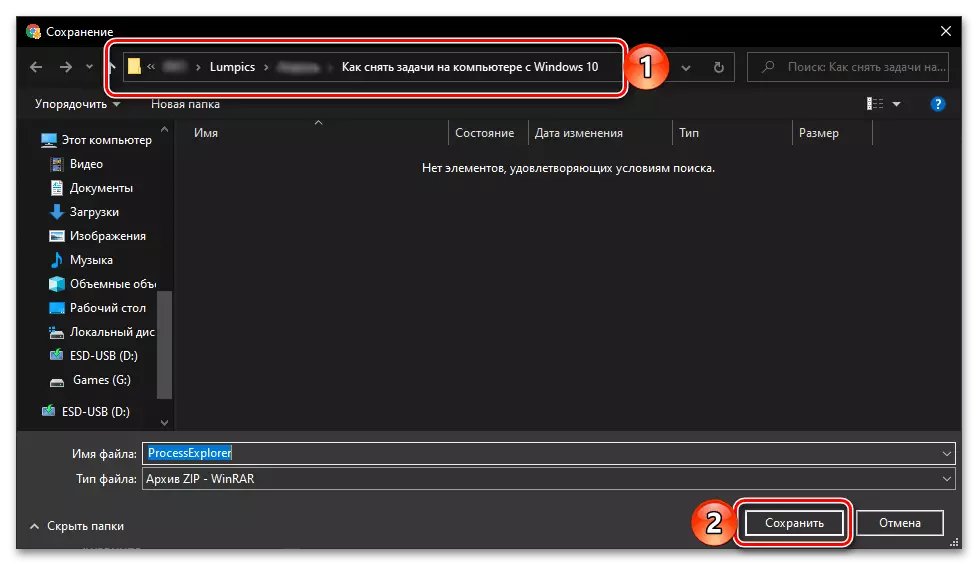
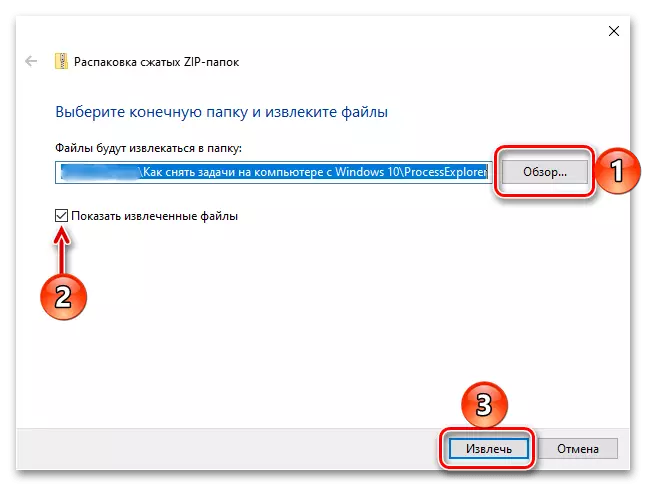
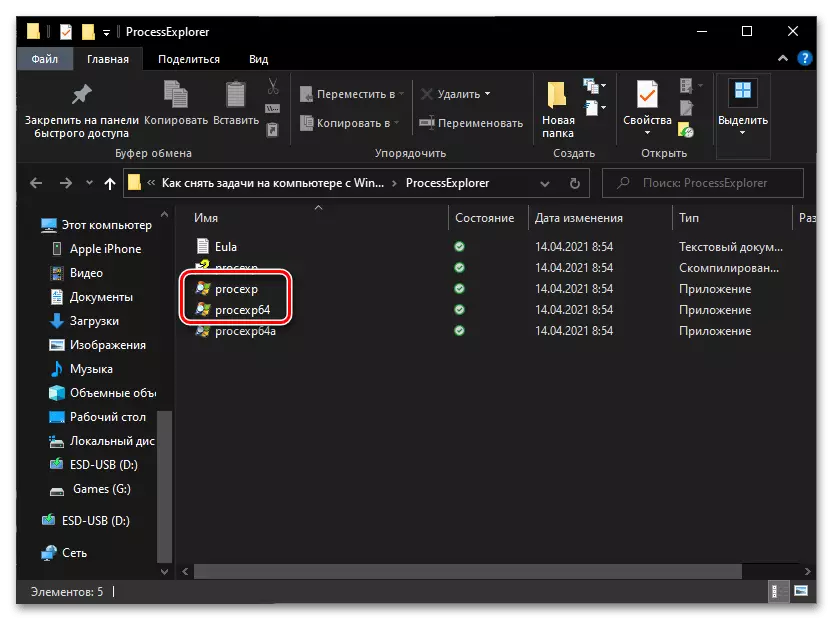
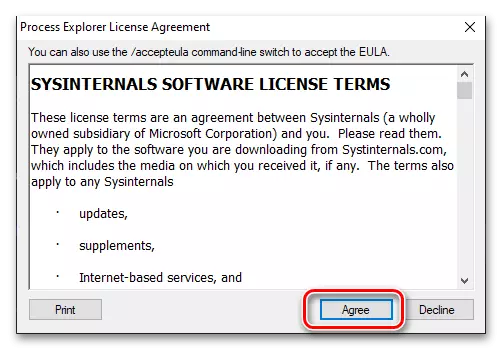
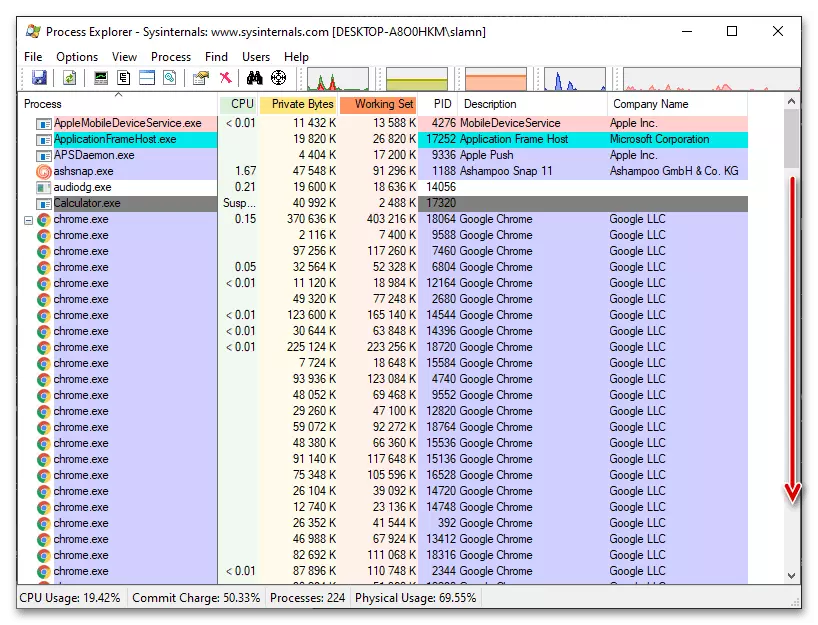

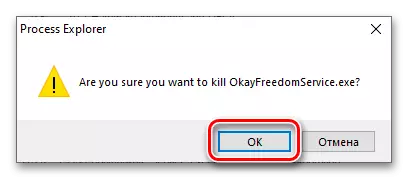
Explorer پروسس که څه هم دا لږ په زړه پورې او اسانه چې په ډیرو مواردو کې "Task Manager" څخه کار واخلي، داسې ښکاري چې دی یو ډیر اغیزمن حل، لکه څنګه چې تاسو ته اجازه حتی هغه پروسه چې د نه ښکاریده او که نه له خوا د سیستم وسيله ودرول شي ودروي. دا پروګرام هم پر OS دخلکومخ ته مفصل معلومات وړاندې کوي، او یو ډیر ګټه ده portability.
- د "بولۍ ليکه" د پازوال په استازیتوب وکړي. دا کیدای شي د غورنۍ له خوا د Start تڼۍ د PCM فشار او یا د لټون ته د سافټ ویر د برخې د نوم د ننوتلو او په پایلو سره سمون لري توکی د ټاکلو په نامه له لارې ترسره شي.
